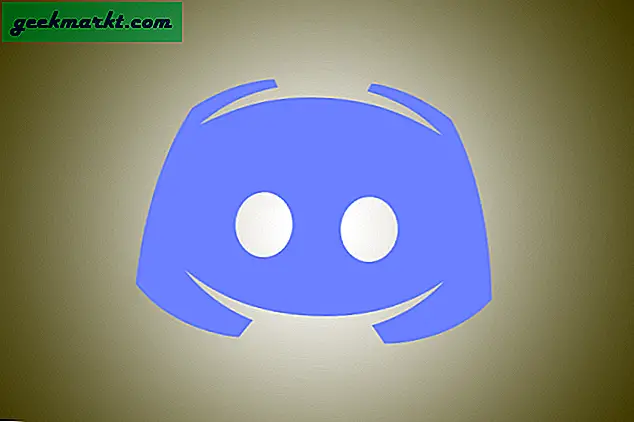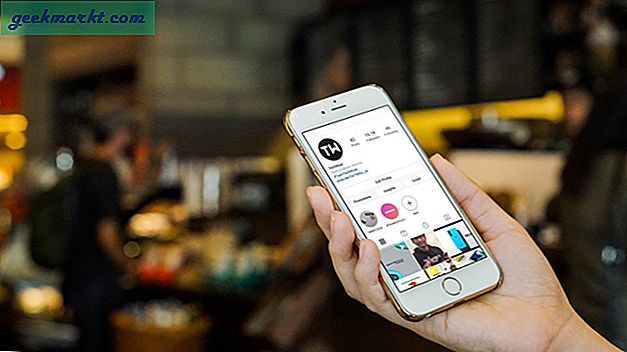Als u uw apparaten mengt en vergelijkt, moet u nog steeds een verbinding met elkaar kunnen maken. Mogelijk hebt u niet het volledige pakket aan functies wanneer u Apple met Microsoft mixt, maar u moet wel enkele basisfuncties kunnen uitvoeren. Maar wat doe je als de iPhone niet wordt weergegeven in Windows File Explorer?
Een versie of twee geleden, je kon je iPhone verbinden met een Windows-pc met zijn USB-kabel en Windows Verkenner zou het automatisch oppikken. U kunt vervolgens bestanden verkennen, media toevoegen, verplaatsen of wijzigen en handmatige back-ups maken van alle gegevens die u wilde.
Meer recente iPhones hadden problemen met het verbinden met pc's. Persoonlijk weet ik niet zeker of dit de schuld is van iOS of Windows 10. Hoe dan ook, het is vervelend dat iets dat vroeger zo gemakkelijk was, nu moeilijker is dan het zou moeten zijn.

Wat te doen wanneer uw iPhone niet wordt weergegeven in Windows Verkenner
Er zijn een paar basiscontroles die u moet proberen voordat u onder de motorkap van Windows of iOS komt. Het loont altijd de moeite om ze eerst te dekken, ook al is het onwaarschijnlijk dat ze de oorzaak zijn, omdat ze maar een seconde duren en een uur of langer probleemoplossing kunnen besparen.
Gebruik alleen een legitieme USB-kabel
Oudere iPhones maakten gebruik van miniUSB-naar-USB-kabels, terwijl nieuwere iPhones Lightning-kabels gebruiken. Kabels van het merk Apple zijn erg duur voor wat ze zijn, maar ze garanderen kwaliteit. Het is verleidelijk om een goedkope Chinese kopie van eBay te krijgen, maar deze zijn niet altijd geschikt voor gegevensoverdracht. Ze kunnen de telefoon boeten, maar zullen niet werken als je iets anders probeert te doen.
- Controleer de kabel en zorg dat deze legitiem is.
- Probeer een andere USB-poort op uw computer.
- Controleer of beide uiteinden volledig in de telefoon en de computer zijn gestoken.
Updates en stuurprogramma's
Als uw bekabeling legitiem is en alles in orde lijkt te zijn met de verbinding, laat ons dan alles bijwerken.
- Verbind de iPhone met uw pc.
- Navigeer op uw pc naar Instellingen en Update & Beveiliging.
- Selecteer Controleren op updates. Laat Windows bijwerken als dit nodig is.
- Klik met de rechtermuisknop op de Start-knop van Windows en selecteer Apparaatbeheer.
- Navigeer naar Universal Serial Bus-controllers.
- Klik met de rechtermuisknop op Apple Mobile Device USB-stuurprogramma en selecteer Stuurprogramma-update bijwerken.
- Selecteer automatisch Zoeken en laat Windows bijwerken als er een is.
- Schakel Wi-Fi op uw iPhone in en sta toe dat deze indien nodig wordt bijgewerkt.
Afhankelijk van welke updates zijn geïnstalleerd, moet u mogelijk uw pc of telefoon opnieuw opstarten. Doe dit en probeer de verbinding opnieuw.

Vertrouw op de computer
Wanneer u voor het eerst een iPhone op een ander apparaat aansluit, wordt u meestal gevraagd het te vertrouwen of niet. U zou een prompt op uw telefoon met de titel 'Trust This Computer?' wanneer aangesloten op een pc. U kunt dan Vertrouwen of Vertrouw niet. Door Trust te selecteren, krijgt de computer toegang tot de iPhone terwijl Do not Trust geen toegang tot bestanden en mappen biedt.
Als je per ongeluk op Niet Vertrouwen bent geraakt, moet je dit misschien veranderen. Wat er moet gebeuren, is dat u telkens wanneer u uw iPhone aansluit op de computer, de melding Trust ziet, maar dit gebeurt niet altijd. Je kunt het echter wel forceren.
- Navigeer naar Instellingen en Algemeen op je iPhone.
- Selecteer Reset en vervolgens Locatie en privacy resetten.
- Voer uw toegangscode in en selecteer Reset instellingen.
Dit zal ook andere instellingen resetten maar zal de Trust-prompt vrijmaken. Sluit uw telefoon opnieuw op uw computer aan en wacht op de prompt.
Installeer iTunes opnieuw
In theorie hoef je iTunes niet op een Windows-pc te installeren om te verschijnen. Maar als uw iPhone niet wordt weergegeven in Windows File Explorer, is het opnieuw installeren van iTunes bekend om het te repareren.
- Verwijder iTunes voor Windows vanaf uw pc.
- Download een nieuw exemplaar van Apple en installeer het.
- Verbind je iPhone met je computer en kijk of Explorer deze detecteert.
Als Windows je iPhone nog steeds niet oppakt, zorg er dan voor dat je de volledige controle hebt over de iTunes-map in Windows. Nogmaals, dit zou geen verschil moeten maken, maar blijkbaar wel.
- Navigeer naar uw iTunes-map in Muziek op uw pc.
- Klik met de rechtermuisknop op de map en selecteer Eigenschappen.
- Selecteer het tabblad Beveiliging en klik op de knop Bewerken.
- Selecteer de gebruiker waarmee u bent aangemeld op uw computer en vink Volledig beheer in het onderste vak aan.
- Selecteer Toepassen en OK.
Een van die oplossingen is zeker om je iPhone aan te spreken als hij niet wordt weergegeven in Windows File Explorer. Heb je andere trucjes om de twee mooi te laten samenspelen? Vertel ons hieronder over hen als je dat doet.